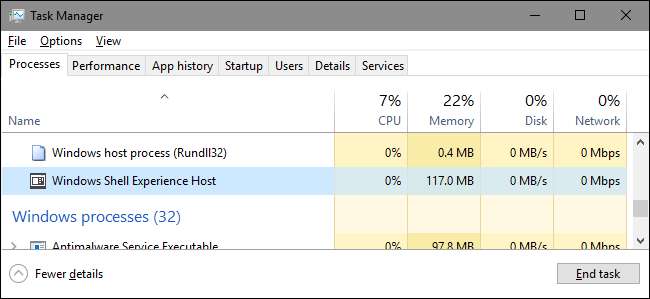
Hvis du noen gang har lagt merke til en prosess som heter "Windows Shell Experience Host" i din Oppgavebehandling vindu, kan du oppleve en flyktig nysgjerrighet og deretter fortsette med virksomheten din. Her er hva prosessen er, og hvorfor den av og til kan spise opp noen menneskers CPU og minne.
I SLEKT: Hva er denne prosessen og hvorfor kjører den på PCen min?
Denne artikkelen er en del av vår pågående serie forklare forskjellige prosesser som finnes i Oppgavebehandling, som Runtime megler , svchost.exe , dwm.exe , ctfmon.exe , rundll32.exe , Adobe_Updater.exe , og mange andre . Vet du ikke hva tjenestene er? Bedre begynn å lese!
Hva er prosessen med "Windows Shell Experience Host"?
“Windows Shell Experience Host” er en offisiell del av Windows. Det er ansvarlig for å presentere universelle apper i et vindusgrensesnitt. Den håndterer også flere grafiske elementer i grensesnittet, som Start-menyen og gjennomsiktighet på oppgavelinjen og den nye grafikken for varslingsområdet ditt, klokker, kalender og så videre. Den styrer til og med visse elementer av bakgrunnsatferd på skrivebordet, som å endre bakgrunnen når du har satt den til lysbildefremvisning.

Da Windows 10 ble sendt første gang, opplevde mange problemer med “Windows Shell Experience Host” som gikk litt vilt med bruk av CPU og minne. Selv om antall problemer som er opplevd har falt, sannsynligvis på grunn av oppdateringer siden den gang, rapporterer noen fortsatt om disse problemene.
Ok, så hvorfor bruker det så mye CPU og minne?
Under normal drift vil "Windows Shell Experience Host" ikke forbruke noen av CPUene dine, og noen ganger spike opp til noen få prosentpoeng når grafiske elementer endres, men deretter sette seg ned til null. Prosessen svever vanligvis rundt 100-200 MB minnebruk. Du vil også se at det går opp av og til, men slår deg ned med en gang. Hvis du ser at prosessen regelmessig bruker mer CPU eller minne enn det - noen ser for eksempel en jevn 25-30% CPU eller flere hundre MB minnebruk, for eksempel - så har du et problem å løse.

Så hvordan løser du problemet ditt? Vi begynner med å sørge for at PC-en og universelle apper blir oppdatert, og deretter kjøre gjennom noen andre potensielle årsaker til problemet.
Oppdater PC-en og universelle apper
I SLEKT: Hvordan holde Windows-PCen og appene dine oppdatert
Start med å sørge for at Windows er oppdatert . Det er mulig det er en løsning som allerede venter på deg. Deretter bør du sørge for at alle universelle apper er oppdaterte. Åpne Windows Store, klikk på brukerikonet ditt ved siden av søkefeltet, og velg deretter "Nedlastinger og oppdateringer."
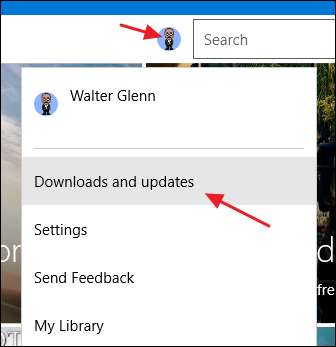
I vinduet "Nedlastinger og oppdateringer" klikker du på "Se etter oppdateringer" -knappen, og hvis oppdateringer er tilgjengelige, klikker du på "Oppdater alle."
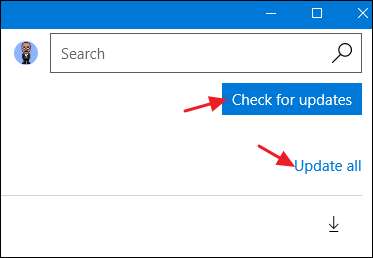
Etter oppdatering, gi den litt tid og se om problemet er løst. Hvis ikke, fortsett å eksperimentere med noen vanlige potensielle årsaker til problemer med "Windows Shell Experience Host" -prosessen.
Sjekk disse vanlige potensielle årsakene
Hvis du fortsatt har problemer etter å ha oppdatert alt, er neste trinn å gå gjennom noen vanlige potensielle årsaker. Prøv disse om gangen og se om problemet ditt er løst. Hvis ikke, tilbakestiller du endringene og går videre til neste.
Den klart vanligste årsaken til dette problemet ser ut til å bruke lysbildefremvisning i Windows. Det skjer selvfølgelig ikke for alle, men når det skjer, ser du noen hundre ekstra MB minne som forbrukes hver gang bakgrunnen endres, noe som ikke blir frigitt etter endringen. Du kan også se CPU-bruken øke til 25% eller så, og ikke slå seg ned igjen. For å teste denne potensielle årsaken, gå til Innstillinger> Personalisering> Bakgrunn og endre bakgrunnen til en solid farge. Hvis det løser problemet ditt, kan du også eksperimentere med en enkelt bakgrunnsbilde. Du kan også prøve å kjøre lysbildefremvisningen med en annen app, som John’s Background Switcher (gratis) eller DisplayFusion (funksjonene som er relevante for bakgrunnsadministrasjon er tilgjengelige i den gratis versjonen ).
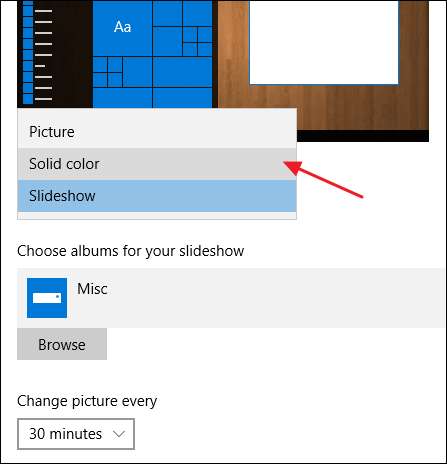
Den neste potensielle årsaken er at Windows automatisk velger en aksentfarge basert på bakgrunnen din. For å teste denne, gå til Innstillinger> Personalisering> Farger og slå av alternativet "Velg en aksentfarge automatisk fra bakgrunnen min". Gi det litt tid og se om problemet er løst. Hvis ikke, aktiver denne innstillingen på nytt og fortsett til neste mulige årsak.
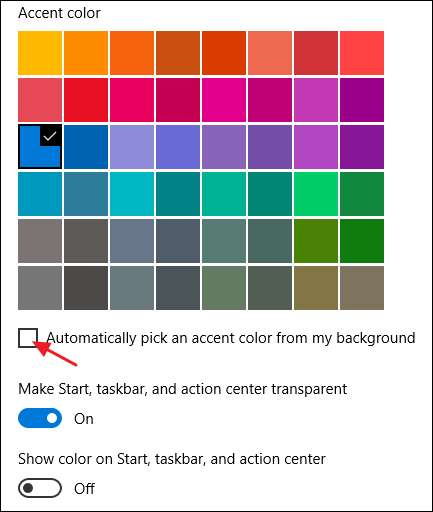
Deretter er gjennomsiktighetseffekten for Start-menyen, oppgavelinjen og Handlingssenter. Innstillingen er på samme skjerm som den siste i Innstillinger> Personalisering> Farger. Bare slå av alternativet "Gjør Start, oppgavelinje og handlingssenter gjennomsiktig".
Kan jeg deaktivere "Windows Shell Experience Host?"
Nei, du kan ikke deaktivere "Windows Shell Experience Host", og du burde ikke gjøre det uansett. Det er en viktig del av å levere det grafiske du ser i Windows 10. Du kan midlertidig avslutte oppgaven for å se om det vil løse problemet ditt. Bare høyreklikk den i Oppgavebehandling og velg "Avslutt oppgave." Windows starter oppgaven automatisk etter noen sekunder.
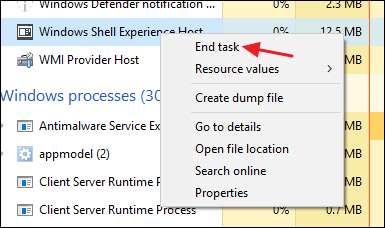
Kan denne prosessen være et virus?
I SLEKT: Hva er det beste antivirusprogrammet for Windows 10? (Er Windows Defender bra nok?)
"Windows Shell Experience Host" i seg selv er en offisiell Windows-komponent og sannsynligvis ikke et virus. Selv om vi ikke har sett rapporter om at virus har kapret denne prosessen, er det alltid mulig vi ser en i fremtiden. Hvis du mistenker noen form for skadelig programvare, kan du søke etter virus ved hjelp av din foretrukne virusscanner . Bedre trygt enn beklager!







